اضافه کردن یک شی به استثنا در آنتی ویروس NOD32
هر آنتی ویروس می تواند یک روز به یک فایل کاملا امن، برنامه یا دسترسی به سایت را مسدود کند. مانند اکثر مدافعان ESET NOD32 کارکرد اضافه کردن به استثنائات مورد نیاز اشیا را دارد.
اضافه کردن به فایل ها و برنامه های استثنایی
در NOD32، شما تنها می توانید مسیر و تهدید درک شده را که می خواهید از محدودیت حذف شود را به صورت دستی مشخص کنید.
- اجرای آنتی ویروس و رفتن به تب "تنظیمات" .
- "امنیت رایانه" را انتخاب کنید.
- حالا بر روی نماد چرخدنده در کنار «حفاظت سیستم فایل در زمان واقعی» کلیک کنید و «تغییرات حذف» را انتخاب کنید.
- در پنجره بعدی، روی دکمه «افزودن» کلیک کنید.
- حالا شما باید این فیلدها را پر کنید شما می توانید مسیر برنامه یا فایل را وارد کنید و یک تهدید خاص را مشخص کنید.
- اگر نمیخواهید نام تهدید را مشخص کنید یا نیازی به آن وجود ندارد - فقط نوار لغزنده مربوط به حالت فعال را حرکت دهید.
- دکمه "تأیید" را با تغییر ذخیره کنید .
- همانطور که می بینید همه چیز ذخیره شده است و در حال حاضر فایل ها یا برنامه های شما اسکن نمی شوند.
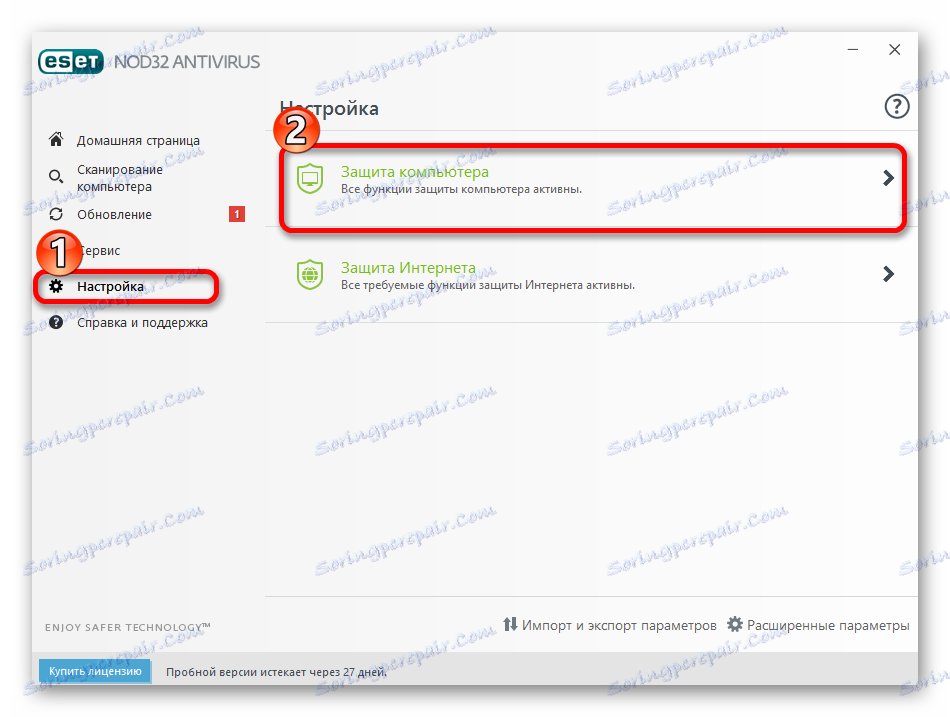
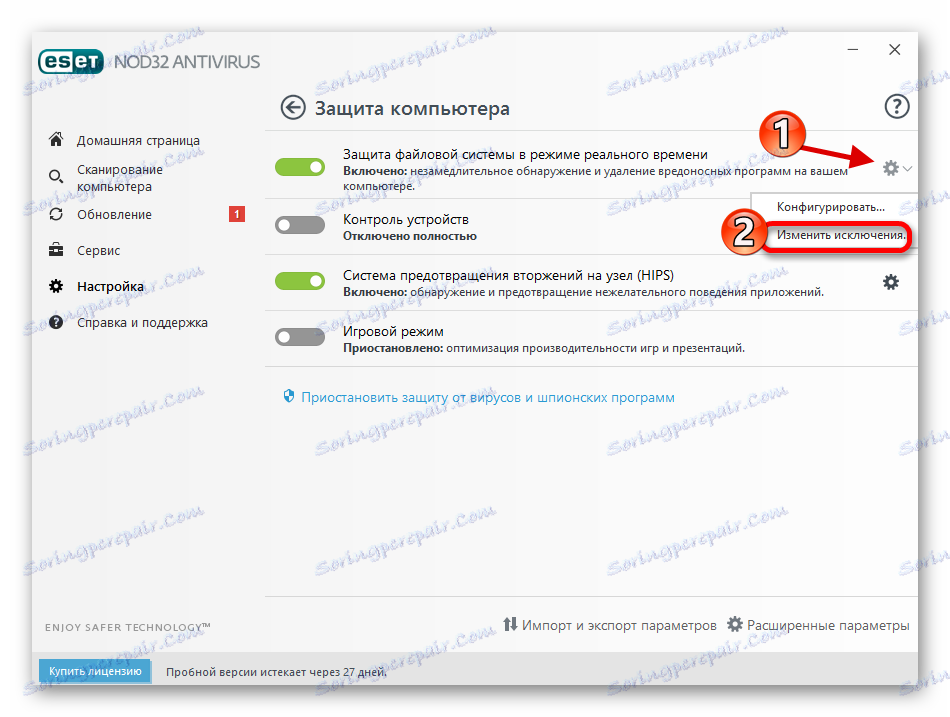
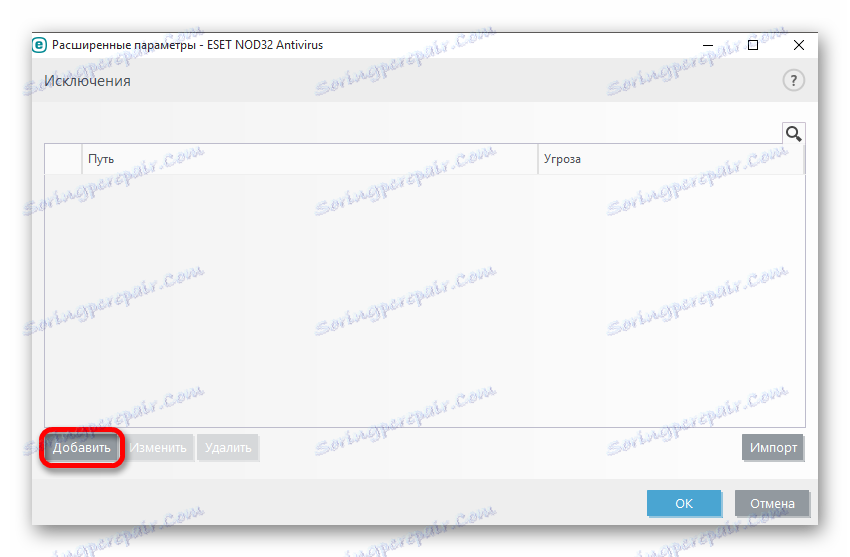


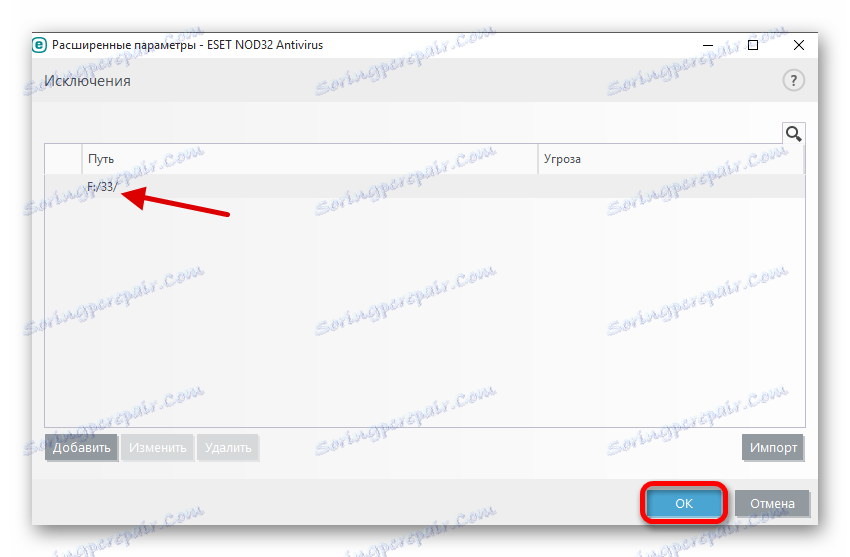
اضافه کردن به محرومیت سایت
شما می توانید هر سایت را به لیست سفید اضافه کنید، اما در این آنتی ویروس می توانید یک لیست کامل را به دلایل خاص اضافه کنید. در ESET NOD32 این ماسک نامیده می شود.
- به بخش "تنظیمات" بروید و سپس به "حفاظت از اینترنت" بروید .
- روی نماد چرخدنده در کنار آیتم "حفاظت از دسترسی به اینترنت" کلیک کنید .
- زبانه "مدیریت URL ها" را باز کنید و روی "ویرایش" کنار "لیست آدرس" کلیک کنید.
- شما یک پنجره دیگر که در آن کلیک بر روی "اضافه کردن" داده می شود .
- نوع لیست را انتخاب کنید
- فیلدهای باقیمانده را پر کنید و روی «افزودن» کلیک کنید.
- حالا یک ماسک ایجاد کنید اگر شما نیاز به اضافه کردن بسیاری از سایت ها با همان نامه پیشین قبلی، پس از آن مشخص کنید "* X" ، جایی که x آخرین حرف نام است.
- اگر شما نیاز به نام کامل دامنه را مشخص کنید، به شرح زیر است: "* .domain.com / *" . پیشوند پروتکل های نوع "http://" یا "https://" اختیاری است.
- اگر می خواهید بیش از یک نام را به یک لیست اضافه کنید، سپس "اضافه کردن چندین ارزش" را انتخاب کنید .
- شما می توانید نوع جدایی را انتخاب کنید، که در آن برنامه ماسک را به طور جداگانه در نظر می گیرد و نه به عنوان یک نهاد واحد.
- تغییرات را با دکمه "OK" اعمال کنید .
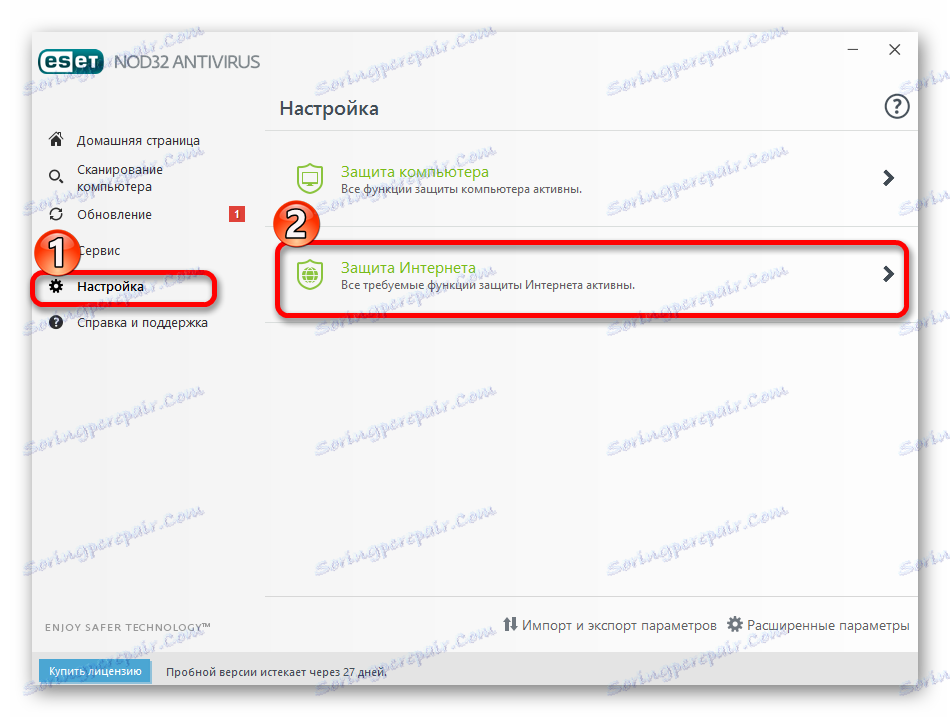
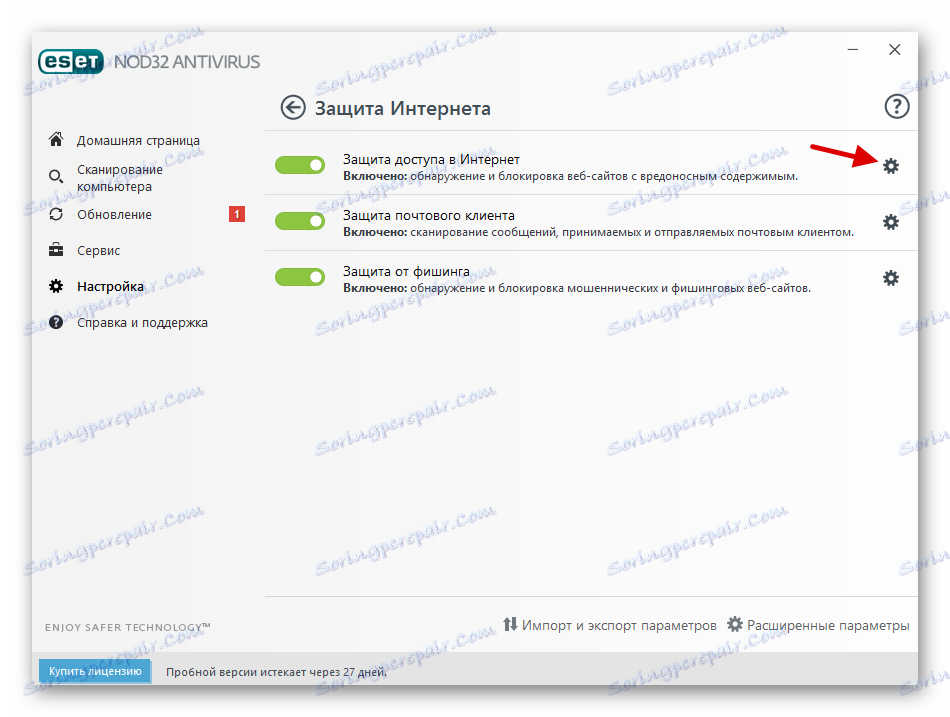
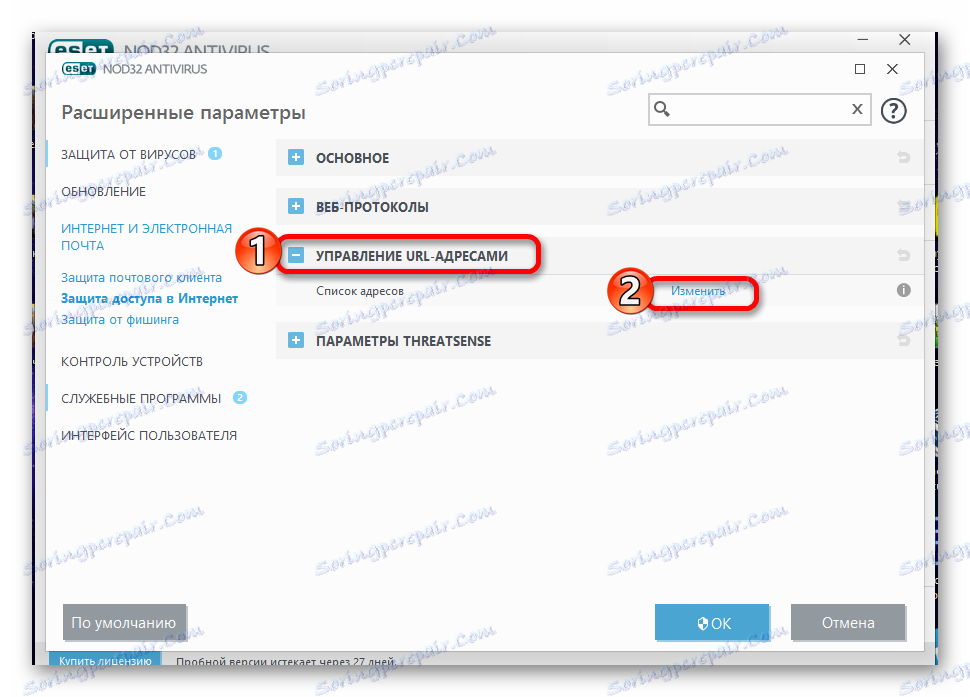
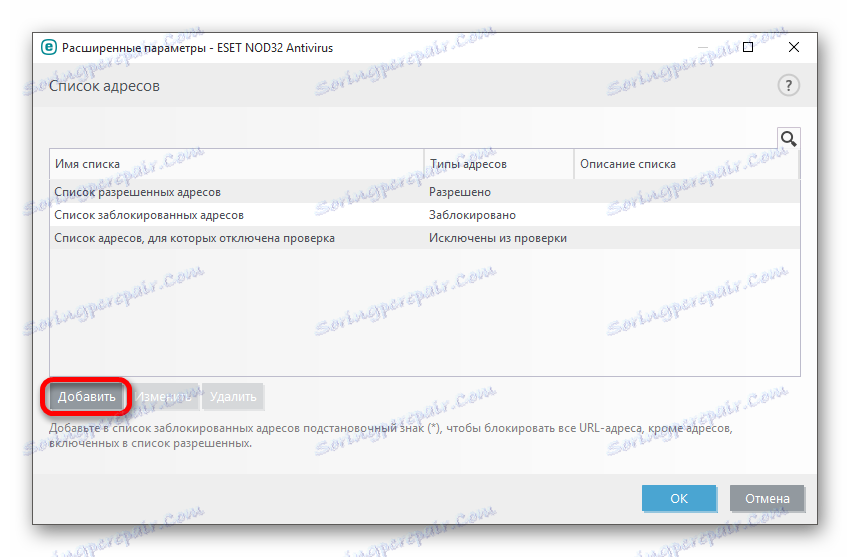
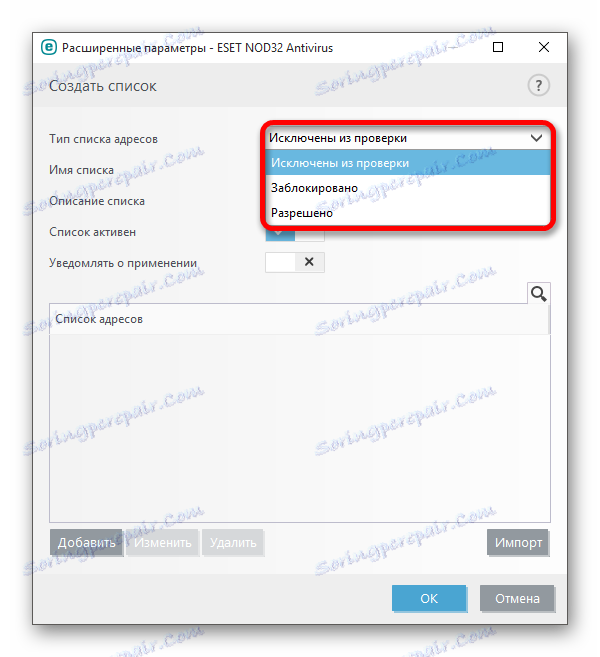
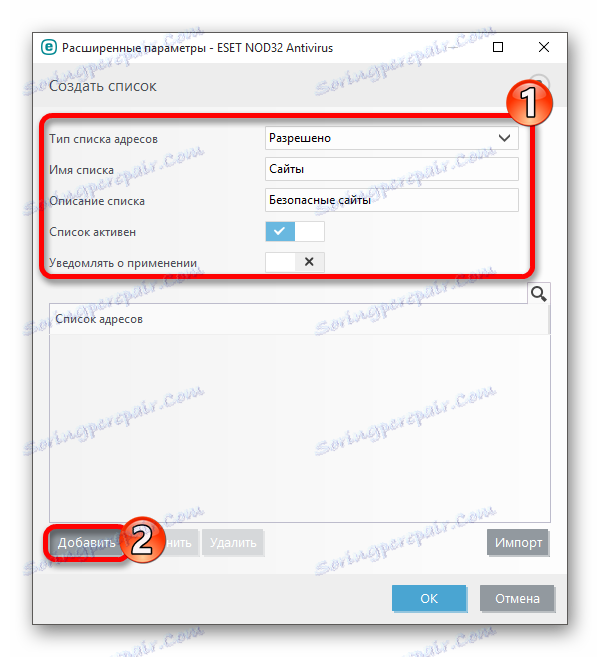
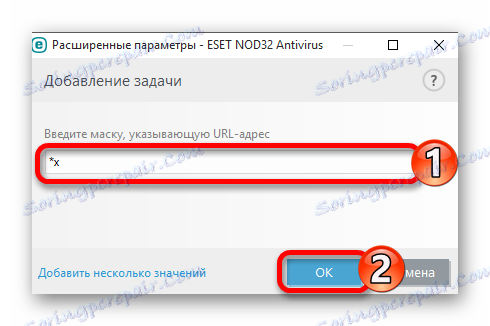
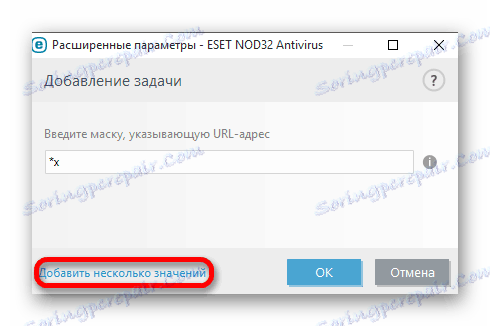
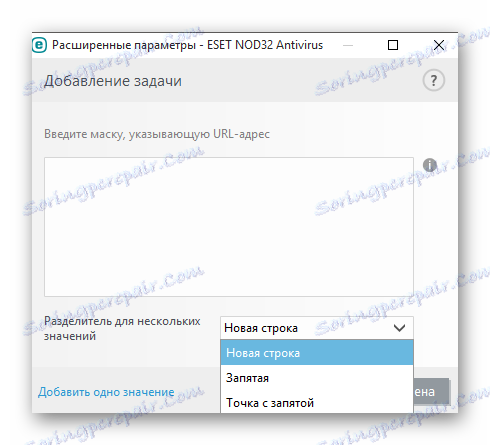
در ESET NOD32، راه ایجاد لیست سفید متفاوت از برخی از محصولات ضد ویروس است، تا حدی آن را حتی پیچیده، به خصوص برای مبتدیان که فقط یادگیری یک کامپیوتر است.
